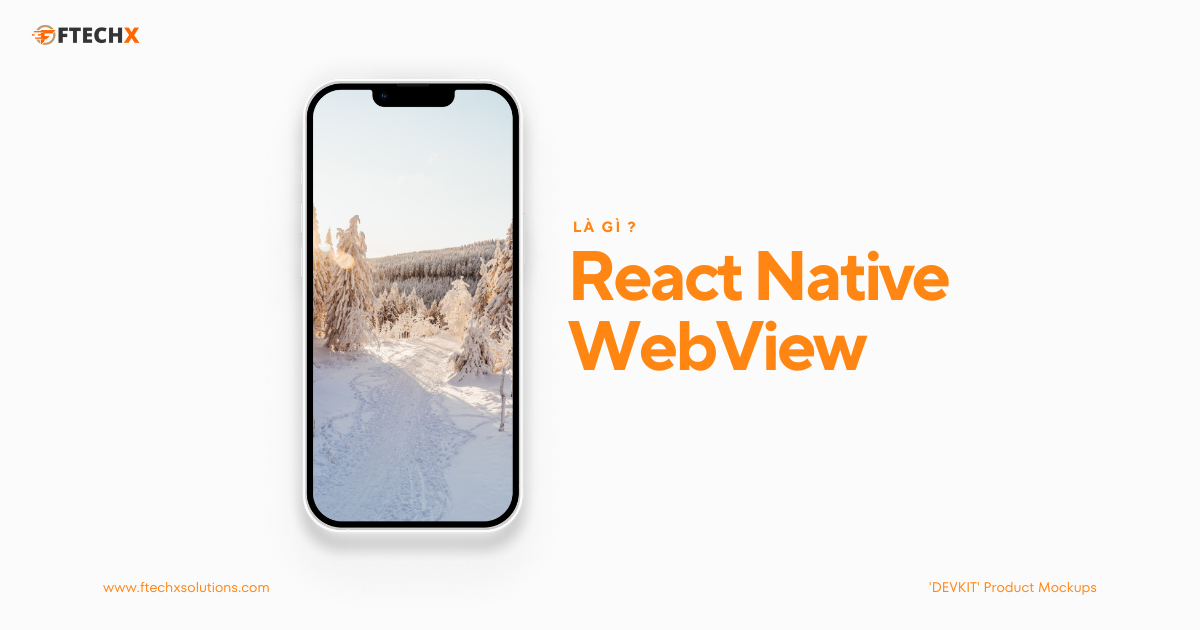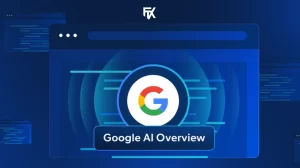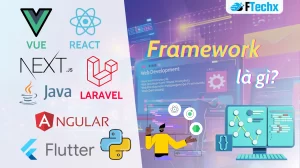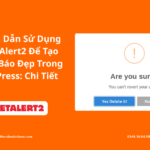Hướng Dẫn Tích Hợp React Native WebView Đầy Đủ 2025
React Native WebView là một công cụ mạnh mẽ giúp nhúng nội dung web vào ứng dụng di động được xây dựng bằng React Native. Từ hiển thị trang web, nội dung HTML, đến tích hợp ứng dụng web (PWA), WebView mang lại trải nghiệm liền mạch cho người dùng. Trong hướng dẫn này, chúng tôi cung cấp cách tích hợp React Native WebView chi tiết, từ cài đặt cơ bản đến các tính năng nâng cao, phù hợp cho cả người mới và nhà phát triển chuyên nghiệp.
1. React Native WebView Là Gì? Tại Sao Nên Sử Dụng?
React Native WebView cho phép hiển thị nội dung web trong ứng dụng di động mà không cần người dùng rời khỏi ứng dụng. Bạn có thể sử dụng WebView để:
- Hiển thị trang web từ URL (ví dụ: blog, điều khoản dịch vụ).
- Nhúng nội dung HTML tĩnh hoặc động.
- Tích hợp Progressive Web Apps (PWA) vào ứng dụng.
- Tương tác giữa JavaScript của trang web và mã React Native.
Lợi Ích Của WebView
- Tiện lợi: Tận dụng nội dung web có sẵn, tiết kiệm thời gian phát triển.
- Đa nền tảng: Hoạt động mượt mà trên iOS và Android.
- Tích hợp mạnh mẽ: Giao tiếp hai chiều giữa ứng dụng và trang web.
- Tăng trải nghiệm người dùng: Giữ người dùng trong ứng dụng thay vì chuyển hướng ra trình duyệt.
👉 Khám phá thêm: Tài liệu chính thức React Native WebView để nắm rõ các tính năng mới nhất!
2. Hướng Dẫn Cài Đặt React Native WebView Nhanh Chóng
Để tích hợp WebView vào ứng dụng React Native, bạn cần cài đặt thư viện react-native-webview. Dưới đây là các bước chi tiết:
Bước 1: Cài Đặt Thư Viện
Trong terminal, tại thư mục dự án, chạy:
|
1 2 |
npm install react-native-webview |
Hoặc với Yarn:
|
1 2 |
yarn add react-native-webview |
Bước 2: Liên Kết Thư Viện
Với React Native 0.60 trở lên, autolinking tự động xử lý liên kết. Chỉ cần chạy:
|
1 2 |
cd ios && pod install && cd .. |
Bước 3: Kiểm Tra Cấu Hình
- Android: Đảm bảo tệp
android/app/build.gradlebao gồm phụ thuộc WebView. - iOS: Xác nhận
pod installđã chạy thành công trong thư mụcios.
Bước 4: Tạo WebView Cơ Bản
Tạo tệp WebViewExample.js với mã sau:
|
1 2 3 4 5 6 7 8 9 10 11 12 13 14 15 16 17 18 19 20 21 22 |
import React from 'react'; import { View, StyleSheet } from 'react-native'; import WebView from 'react-native-webview'; const WebViewExample = () => { return ( <View style={styles.container}> <WebView source={{ uri: 'https://reactnative.dev/' }} style={styles.webview} /> </View> ); }; const styles = StyleSheet.create({ container: { flex: 1 }, webview: { flex: 1 }, }); export default WebViewExample; |
Mã này hiển thị trang React Native trong ứng dụng của bạn.
👉 Thử ngay: Tích hợp WebView vào dự án của bạn và kiểm tra trên thiết bị thật!
3. Các Thuộc Tính Quan Trọng Của React Native WebView
WebView cung cấp nhiều thuộc tính (props) để tùy chỉnh. Dưới đây là các thuộc tính chính:
| Thuộc Tính | Mô Tả |
|---|---|
source |
Xác định nội dung (URL hoặc HTML). Ví dụ: { uri: 'https://example.com' } |
style |
Kiểu dáng CSS, thường đặt flex: 1. |
onLoad |
Callback khi trang tải xong. |
onError |
Callback khi xảy ra lỗi. |
javaScriptEnabled |
Bật/tắt JavaScript (mặc định: true). |
injectedJavaScript |
Chèn mã JavaScript vào trang web. |
onMessage |
Xử lý tin nhắn từ trang web đến ứng dụng. |
Ví dụ sử dụng:
|
1 2 3 4 5 6 7 8 |
<WebView source={{ uri: 'https://example.com' }} javaScriptEnabled={true} onLoad={() => console.log('WebView loaded')} onError={(syntheticEvent) => console.warn('WebView error:', syntheticEvent.nativeEvent)} style={{ flex: 1 }} /> |
4. Tích Hợp JavaScript Với React Native WebView
WebView cho phép giao tiếp hai chiều giữa trang web và ứng dụng thông qua onMessage và postMessage.
4.1. Gửi Tin Nhắn Từ Trang Web Đến React Native
Trong HTML, sử dụng window.ReactNativeWebView.postMessage:
|
1 2 3 4 5 6 7 |
<button onclick="sendMessage()">Send Message</button> <script> function sendMessage() { window.ReactNativeWebView.postMessage('Hello from WebView!'); } </script> |
Trong React Native:
|
1 2 3 4 5 6 7 8 9 10 11 12 |
<WebView source={{ html: ` <button onclick="sendMessage()">Send Message</button> <script> function sendMessage() { window.ReactNativeWebView.postMessage('Hello from WebView!'); } </script> ` }} onMessage={(event) => console.log('Message from WebView:', event.nativeEvent.data)} /> |
4.2. Gửi Tin Nhắn Từ React Native Đến Trang Web
Sử dụng injectJavaScript:
|
1 2 3 4 5 6 7 8 9 10 11 12 13 14 15 16 17 18 19 20 21 22 23 24 25 26 |
import React, { useRef } from 'react'; import { View } from 'react-native'; import WebView from 'react-native-webview'; const WebViewExample = () => { const webViewRef = useRef(null); const sendMessageToWeb = () => { webViewRef.current.injectJavaScript(` document.body.innerHTML += '<p>Message from React Native!</p>'; `); }; return ( <View style={{ flex: 1 }}> <WebView ref={webViewRef} source={{ uri: 'https://example.com' }} onLoad={sendMessageToWeb} /> </View> ); }; export default WebViewExample; |
👉 Tìm hiểu thêm: Hướng dẫn giao tiếp JavaScript trong React Native.
5. Xử Lý Điều Hướng Trong React Native WebView
Sử dụng onNavigationStateChange để kiểm soát điều hướng:
|
1 2 3 4 5 6 7 8 9 10 11 |
<WebView source={{ uri: 'https://example.com' }} onNavigationStateChange={(navState) => { console.log('Current URL:', navState.url); if (navState.url.includes('restricted.com')) { return false; // Chặn URL không mong muốn } return true; }} /> |
6. Tối Ưu Hiệu Suất React Native WebView
Để WebView hoạt động mượt mà:
- Tải nội dung tĩnh: Sử dụng
{ html: '...' }thay vì URL cho nội dung không đổi. - Tắt JavaScript không cần thiết: Đặt
javaScriptEnabled={false}nếu không cần. - Bật cache: Sử dụng
cacheEnabled={true}để tăng tốc độ tải. - Giới hạn media: Đặt
mediaPlaybackRequiresUserAction={true}để tiết kiệm băng thông.
7. Xử Lý Lỗi Và Debug WebView
Lỗi Phổ Biến
- Lỗi SSL: Đảm bảo website dùng HTTPS.
- Lỗi tải trang: Sử dụng
onErrorđể ghi log. - Lỗi JavaScript: Kiểm tra cú pháp trong
injectedJavaScript.
Debug
- iOS: Dùng Safari Web Inspector.
- Android: Dùng Chrome DevTools (
chrome://inspect). - Console Log: Sử dụng
onMessageđể nhận log từ trang web.
Ví dụ xử lý lỗi:
|
1 2 3 4 5 |
<WebView source={{ uri: 'https://example.com' }} onError={(syntheticEvent) => console.warn('WebView Error:', syntheticEvent.nativeEvent)} /> |
8. Các Tính Năng Nâng Cao Của WebView
8.1. Tích Hợp Progressive Web Apps (PWA)
WebView hỗ trợ nhúng PWA. Đảm bảo PWA có manifest hợp lệ và chế độ offline.
8.2. Xử Lý Tệp
Cho phép tải lên tệp:
|
1 2 3 4 5 |
<WebView source={{ uri: 'https://example.com/upload' }} onFileUpload={(event) => console.log('File selected:', event)} /> |
8.3. Tùy Chỉnh Giao Diện
Sử dụng injectedJavaScript để thêm CSS:
|
1 2 3 4 5 |
<WebView source={{ uri: 'https://example.com' }} injectedJavaScript={`document.body.style.backgroundColor = 'lightblue'; true;`} /> |
9. Lưu Ý Khi Tích Hợp React Native WebView
- Bảo mật: Chỉ tải nội dung từ nguồn HTTPS đáng tin cậy.
- Hiệu suất: Tránh trang web nặng hoặc JavaScript phức tạp.
- Tương thích: Kiểm tra trên iOS và Android vì một số thuộc tính khác nhau.
- Cập nhật: Sử dụng phiên bản mới nhất của
react-native-webview.
10. Kết Luận
React Native WebView là giải pháp lý tưởng để tích hợp nội dung web vào ứng dụng di động. Với khả năng hiển thị trang web, HTML, và giao tiếp JavaScript, WebView giúp tạo trải nghiệm người dùng mượt mà. Bắt đầu tích hợp ngay hôm nay để nâng tầm ứng dụng của bạn!
👉 Để lại bình luận nếu cần hỗ trợ tại website của chúng tôi.